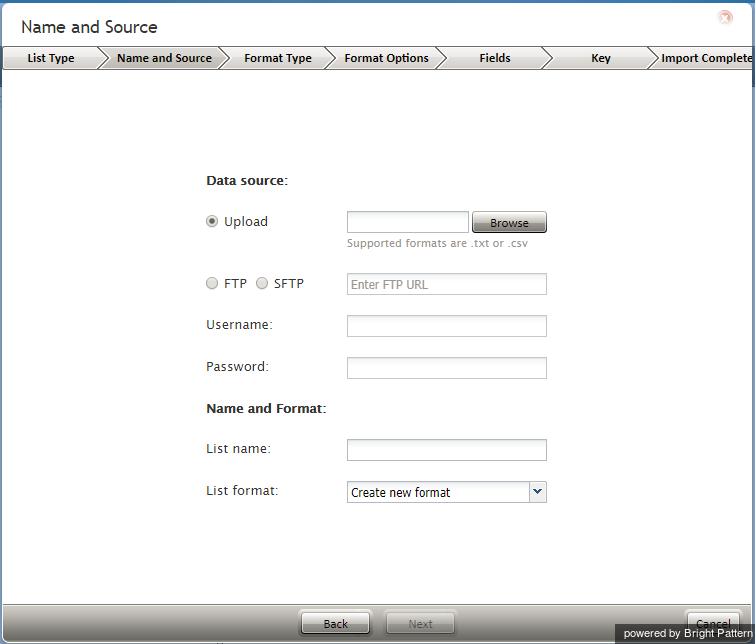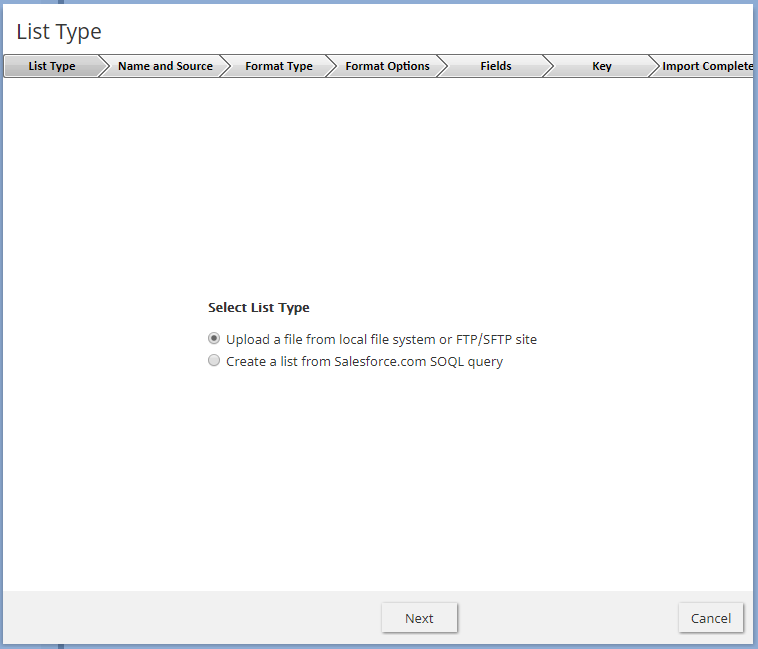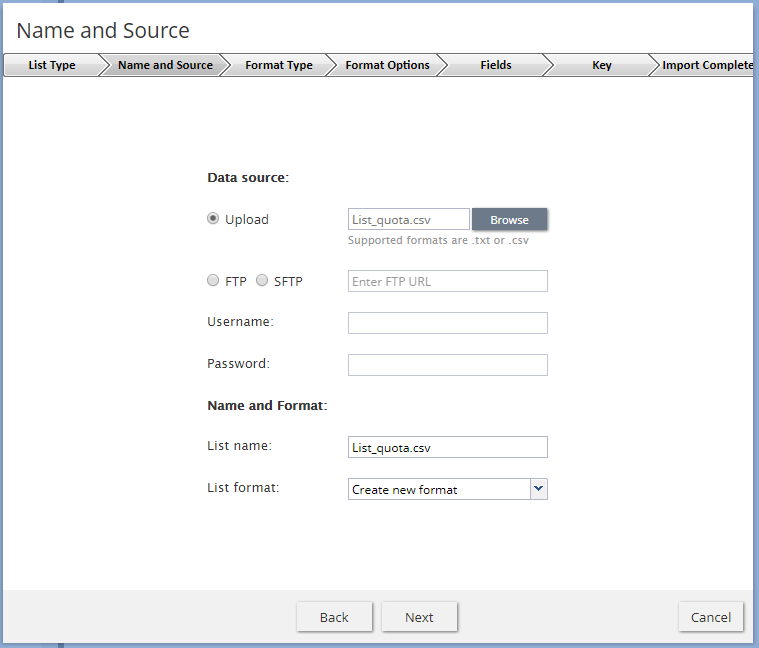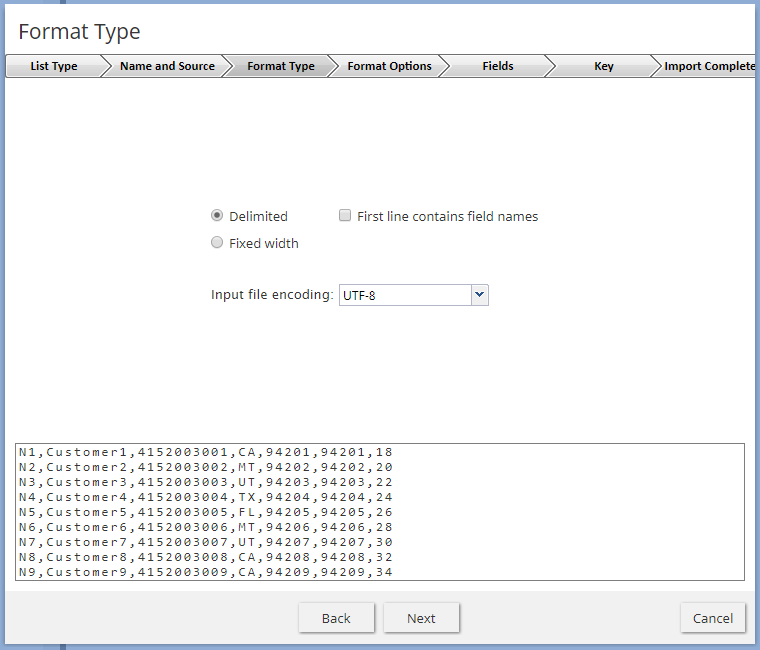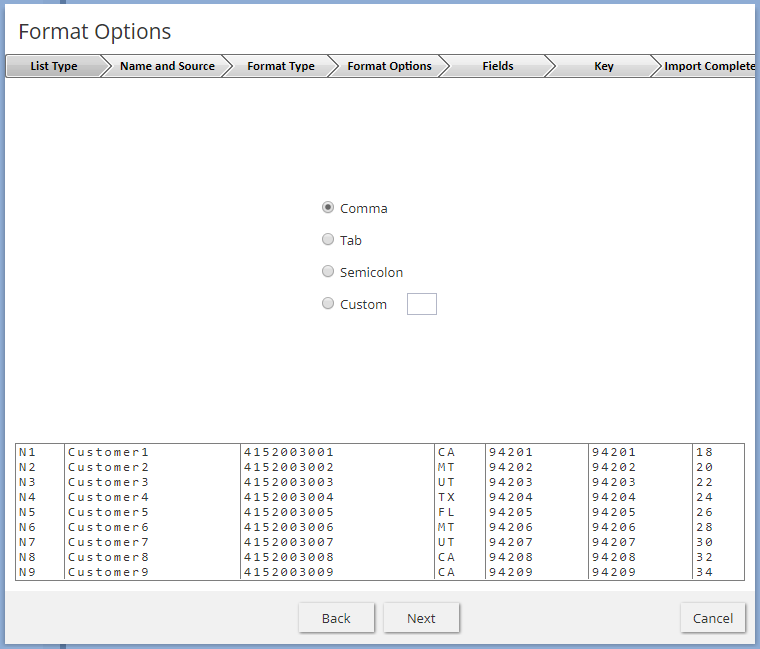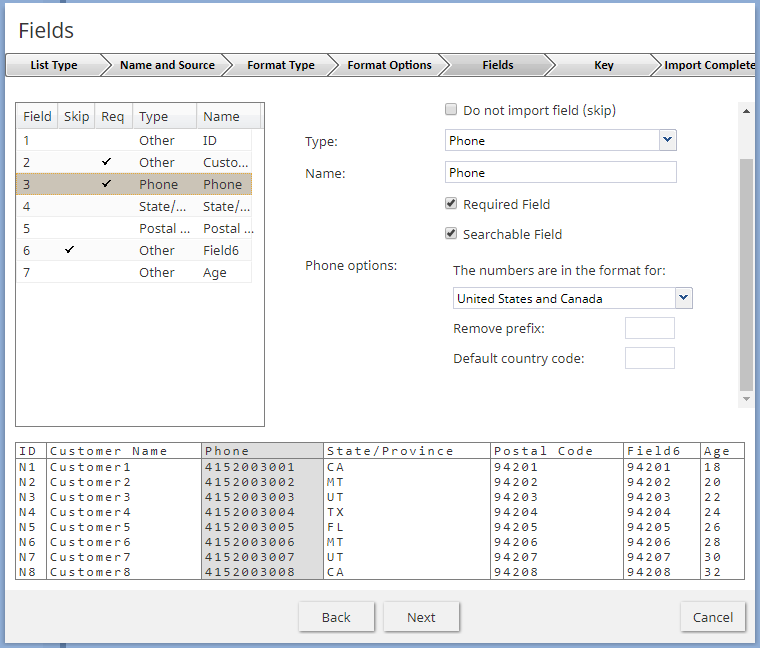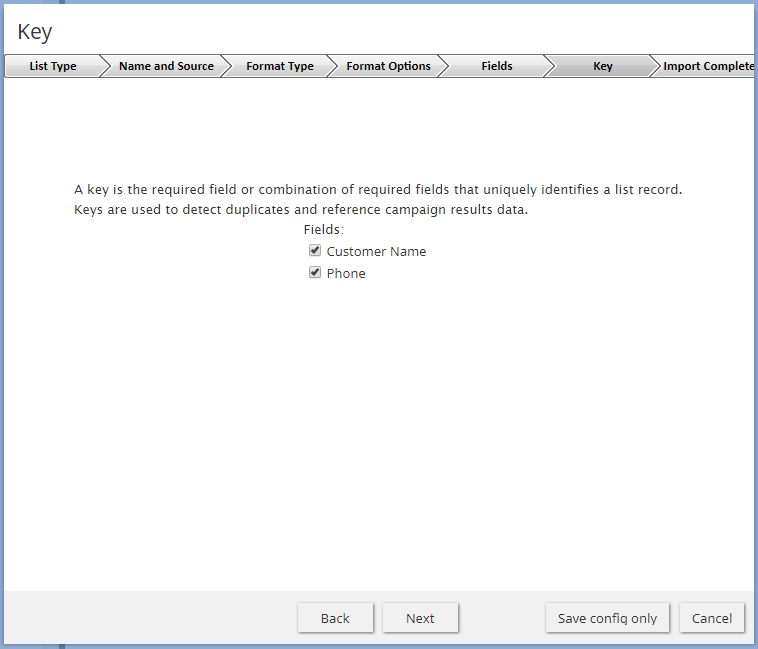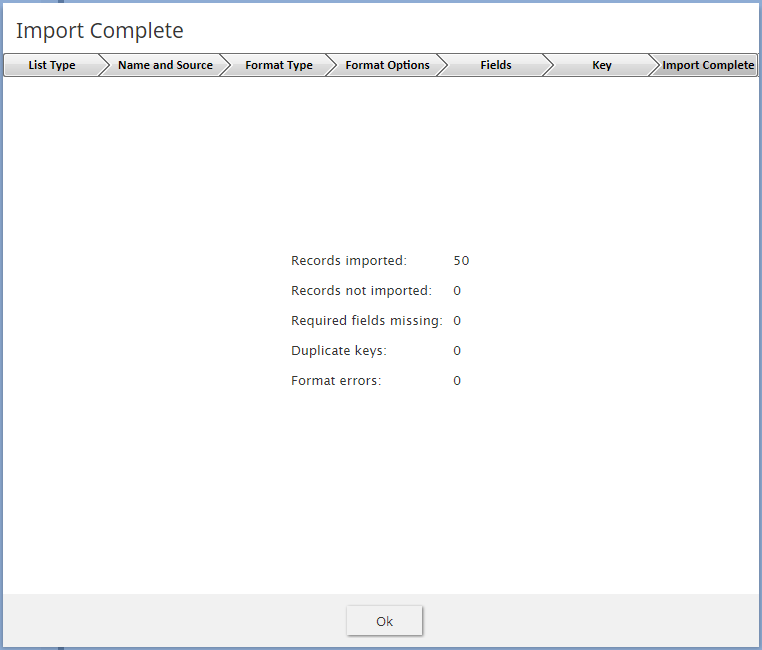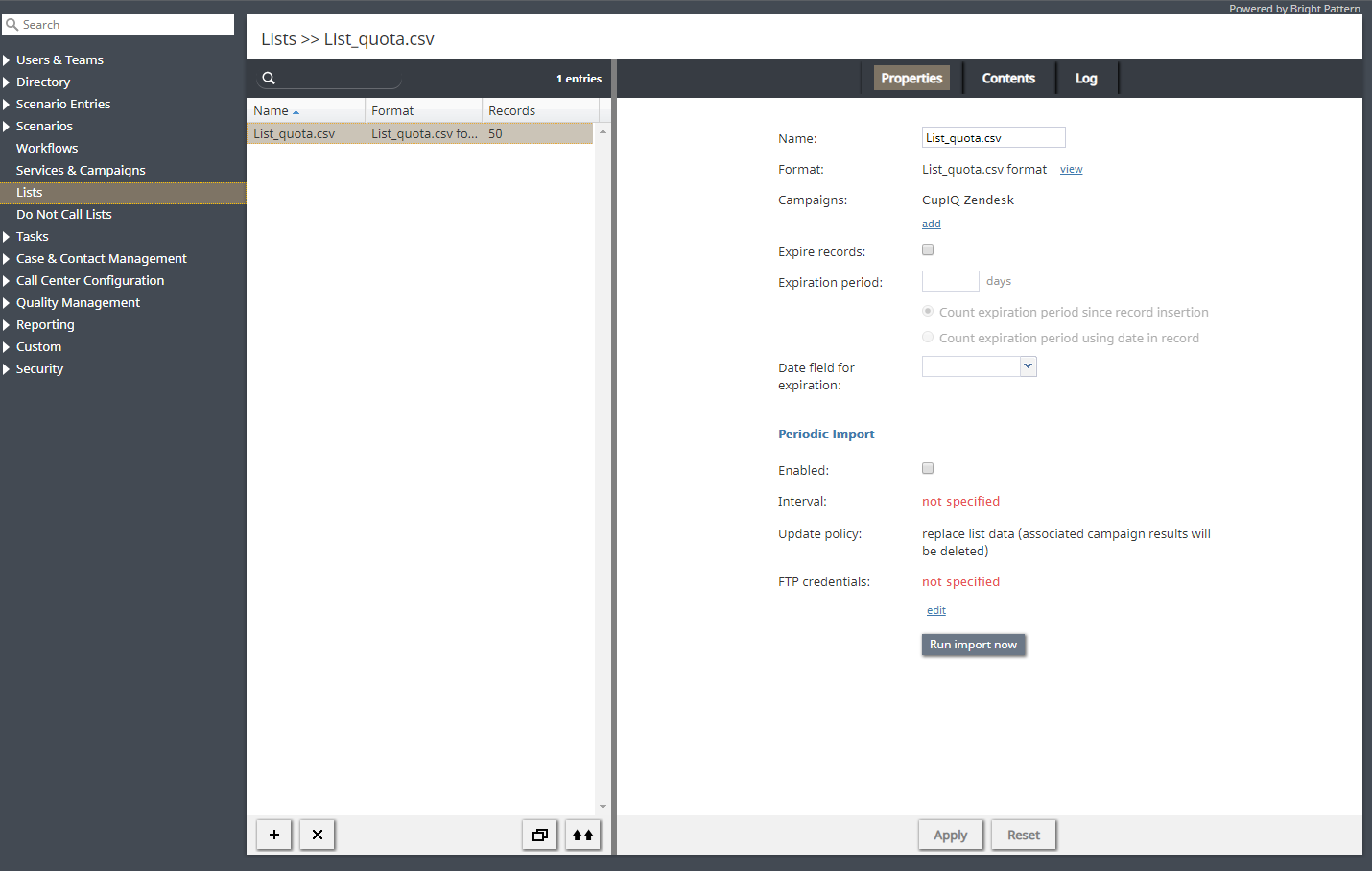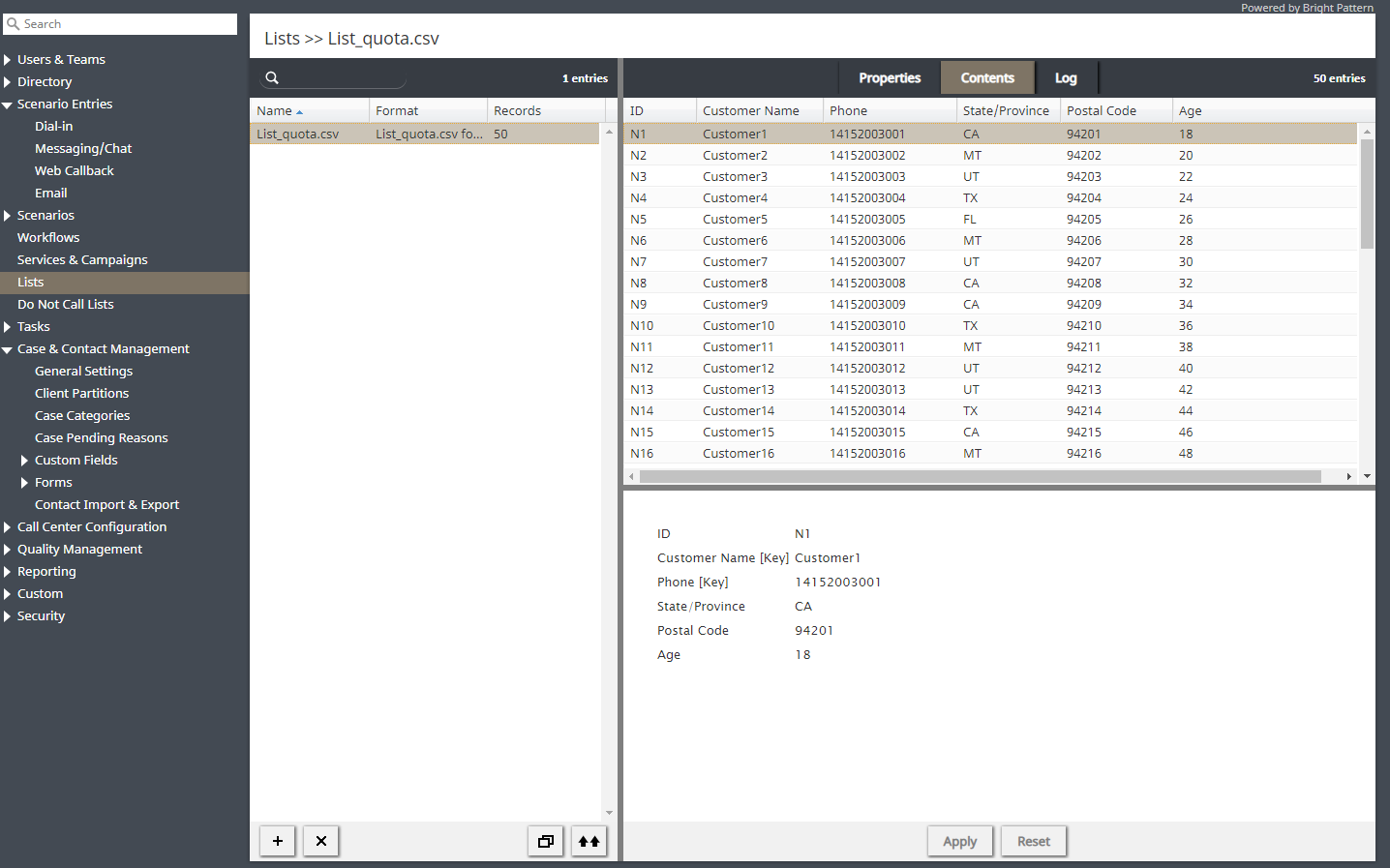(Created page with "=== コンテンツタブ===") |
(Updated via BpDeeplTranslate extension) |
||
| (3 intermediate revisions by 2 users not shown) | |||
| Line 1: | Line 1: | ||
| − | = リスト= | + | =リスト= |
| − | + | リストには、自動アウトバウンドダイヤリングの宛先データが含まれています。各リストレコードは、1つの発信先に関する情報を提供し、通常、顧客の名前、少なくとも1つの電話番号、およびダイヤル目的に固有のその他情報が含まれます。例えば、満足度調査キャンペーンで使用されるリストには、顧客が購入した製品に関する情報が含まれることがあります。リストは、次のセクションで説明するアウトバウンドサービスやブレンドサービスで使用されます。 [[contact-center-administrator-guide/ListsTab|サービスとキャンペーン - リストタブ]]. | |
| − | + | リストデータは、対応するリストオブジェクトが設定から削除されると、架電リストデータベースから自動的に削除されます。 | |
| − | * | + | * 対応するリストオブジェクトが設定から削除されると、リストデータは自動的に通話リストデータベースから削除されます。 |
| − | * [[contact-center-administrator-guide/Lists#Manual_List_Update|更新ポリシー]] | + | * リストを定期的にインポートすることで、新規コンテンツが更新されます。 [[contact-center-administrator-guide/Lists#Manual_List_Update|更新ポリシー]]''リストデータを置き''換えるように設定される |
| − | リストを操作するには、ルートメニューから '''リスト''' | + | リストを操作するには、ルートメニューから'''リスト'''オプションを選択します。新規リストをインポートして設定するには、「+」記号のボタンをクリックします。リストのインポートウィザードが開きます。 |
| − | [[File:List-Import-50.png|thumb|800px|center| | + | [[File:List-Import-50.png|thumb|800px|center|リストのインポートウィザード]] |
| − | == リストインポート == | + | ==リストインポート== |
| − | + | リスト・インポート・ウィザードの画面とプロパティを以下に説明する。 | |
| − | === | + | ===リスト入力画面=== |
| + | [[File:01-Lists-List-Type-53.PNG|650px|thumb|center|リスト入力画面]] | ||
| − | [[ | + | ====リストタイプの選択==== |
| + | このリストへのデータのインポートに使用する方法 (ファイルまたは Salesforce.com クエリ) を選択します。後者の場合は [[contact-center-administrator-guide/IntegrationAccounts|Salesforce.com統合アカウント]]を設定する必要があります。 | ||
| + | Salesforce.comアプリケーションからのデータインポートの詳細については、セクション [[sfdc-integration-guide/ImportingCallingListsandExportingCampaignResults|Salesforce.com統合ガイドの「架電リストのインポートとキャンペーン結果のエクスポート]]''の''セクションを参照してください。 | ||
| − | |||
| − | |||
| − | + | ===名前とソース画面=== | |
| + | [[File:02-Lists-Name-and-Source-53.PNG|650px|thumb|center|名前とソース画面]] | ||
| − | === | + | ====データソース==== |
| + | データ''ソースは''、このリストのデータソースです。ローカル ソースからファイルをアップロードするには、['''アップロード'''] を選択し、['''閲覧する'''] をクリックして、データ ファイルを選択します。使用できる [[contact-center-administrator-guide/ResultsTab|前キャンペーンの結果]]リストデータのソースとして使用できます。 | ||
| + | 外部ソースからデータを取得するには、転送プロトコル''(FTP''または''SFTP'')を選択し、アドレス(URL)、''ユーザー名''、''パスワードを''指定します。 | ||
| − | + | リスト データのソースとしてサポートされているのは、プレーン テキスト リスト ファイル (.CSV または固定幅) のみです。この設定は、リスト・タイプが「''ファイル''」の場合にのみ指定されます。 | |
| + | ====リスト名==== | ||
| + | リスト名は必須で、コンタクトセンター内で一意でなければなりません。選択済のデータソースの名前が既定(デフォルト)の名前として提供されます。 | ||
| − | ==== | + | ====リストフォーマット==== |
| − | '' | + | リストのフォーマットを前にインポートしたリストのフォーマットに基づいて設定したい場合は、ドロップダウンメニューから必要な''リストフォーマットを''選択します。既存のリストフォーマットを使用すると、その後のインポートステップ(特に''フィールドウィザード''画面)の時間を節約できます。 |
| − | + | 割り当てる前に希望のフォーマットを確認する必要がある場合は、ウィザードを閉じて、リストビューの''フォーマット''列で希望のフォーマットを探し、対応するリストを選択し、'''プロパティタブの''' '''ビューリンクを'''クリッ クします。 | |
| − | + | 既存のリストフォーマットを選択したが、インポートされたリストに何らかの変更を加えることにした場合(フィールド名の変更など)、ウィザードの完了時に、これらの変更を新規フォーマットとして保存するよう促されることに注意してください。 | |
| − | + | インポートしたリストのレイアウトを使用して新規フォーマットを作成する場合は、'''新規フォーマットの'''作成を選択します。この設定は、リストタイプ「'''ファイル'''」のみに指定されます。 | |
| − | |||
| − | ==== | + | ====Salesforce.com連携アカウント==== |
| − | + | この設定は [[contact-center-administrator-guide/IntegrationAccounts|Salesforce.com統合アカウント]]は、このリストの Salesforce.com データを取得するために使用されます。この設定は、リストタイプ Salesforce.com のみに指定されます。 | |
| − | + | ====リストのオブジェクトを選択するSOQLクエリ==== | |
| + | このフィールドを使用して、この架電リストの Salesforce.com レコードを選択するクエリを指定します。クエリは [https://developer.salesforce.com/docs/atlas.en-us.soql_sosl.meta/soql_sosl/ で記述する必要があります。].レコードにはオブジェクト識別子が含まれ、少なくとも 1 つの電話番号が必要です。 | ||
| − | + | この設定は、リストタイプ Salesforce.com に対してのみ指定されます。SOQLクエリが送信された後、SFDCからデータを受信し始めるまで、Bright Pattern Contact Center側で30秒のタイムアウトがあることに注意してください。 | |
| − | |||
| − | === | + | ===フォーマット入力画面 (リストタイプ''File''のみ)=== |
| − | [[ | + | [[File:03-Lists-Format-Type-53.PNG|650px|thumb|center|フォーマット入力画面]] |
| − | |||
| − | |||
| − | + | ====区切り==== | |
| + | インポートしたデータの各フィールドをカンマやタブなどの文字で区切る場合は、''Delimitedを''選択します。 | ||
| + | ====名にはフィールド名が含まれます。==== | ||
| + | インポートされたデータの最初の行に列見出しが含まれる場合は、このチェックボックスを選択します。バージョン3.13から、フィールド名のケースは区別されなくなりました。つまり、大文字と小文字が異なるフィールド名は、同じフィールドを指すだけです。 | ||
| − | === | + | ====固定幅==== |
| + | インポートされたデータのフィールドが、各フィールド間にスペースがある列で配置されているように見える場合は、このオプションを選択します。 | ||
| + | ====入力ファイルのエンコーディング==== | ||
| + | 入力''ファイル''エンコード オプションでは、ソース ファイルで使用されるエンコードを選択できます。初期状態では、既定(デフォルト)としてUTF-8エンコーディングが想定されています。リストのインポート中に別のエンコーディングを選択した場合、選択済のエンコーディングが以降のリストのインポートにおける既定(デフォルト)となります。 | ||
| − | |||
| + | ===フォーマットオプション画面(リストタイプ''Fileのみ)''=== | ||
| + | [[File:04-Lists-Format-Options-53.PNG|650px|thumb|center|フォーマットオプション画面]] | ||
| − | |||
| − | |||
| − | ==== | + | ====デリミタ==== |
| − | + | インポートしたデータの各フィールドの区切りに使用する文字を選択します。区切り文字がカンマ、タブ、セミコロン以外の場合は、'''カスタム'''オプションを使用して文字を指定します。正しい区切り文字が選択済の場合、プレビューにはインポートされたデータが表として配置されているはずです。 | |
| − | |||
| − | |||
| − | === | + | ===フィールド画面=== |
| − | + | [[File:06-Lists-Fields-Configuration-2-53.PNG|650px|thumb|center|フィールド画面]] | |
| − | === | + | ====インポートしないフィールド(スキップ)==== |
| + | このフィールドは、選択済フィールドをインポートするかどうかを示します。選択済フィールドのデータがコンタクトセンター業務に必須ではなく(ダイヤル、シナリオ分析、エージェントへの表示名などに使用されない)、キャンペーン結果に表示する必要がない場合は、このチェックボックスを選択します。 [[contact-center-administrator-guide/ResultsTab|キャンペーン結果]]. | ||
| + | ====入力==== | ||
| + | 選択済フィールドが含むデータ・''タイプを''指定します。データの入力タイプがドロップダウンメニューで定義済みのデータタイプ以外の場合は、''その他を''選択します。インポートされたリストの少なくとも1つのフィールドが''電話''タイプでなければならないことに注意してください。 | ||
| − | + | インポートされたデータの最初の行に列名が含まれている場合、ウィザードは適合する列名に従ってフィールド・タイプを自動的に設定しようとします(例えば、''Stateという''タイトルの列はフィールド・タイプ''Stateに''設定されます)。マッピングが正しいことを確認するために、すべての名前と型のペアを確認する必要があります。 | |
| + | 利用可能なフィールド・タイプの使用例を以下に示します。 | ||
| − | ==== | + | =====アカウント===== |
| − | + | ''アカウントは''、顧客識別子を含むフィールドに使用できる。定義されている場合、このフィールドの値は、対応する発信レコードによって開始されたすべてのコールの履歴の一部として保存されます。 [[reporting-reference-guide/InteractionRecordsSearch|対話レコード検索]].一意のアカウント番号も発信レコードキーとして使用できる(下記参照)。リストはこのタイプのフィールドを1つだけ持つことができる。 | |
| + | =====エージェントログインID===== | ||
| + | ''エージェントログインIDは''、リストレコードを特定のエージェントに割り当てるために使用できます。 [[contact-center-administrator-guide/Outbound-General|プレビュー]]およびプログレッシブキャンペーンモードで、リストレコードを特定のエージェントに割り当てるために使用できます。これは、例えば、クライアントがよく知っているビジネス担当者からの連絡を期待/希望するような、確立されたビジネス関係内での積極的な連絡に便利です。このようなパーソナルレコードの割り当ては、プレビューキャンペーンとプログレッシブキャンペーンでのみ使用されることに注意してください。特定のエージェントに割り当てられたレコードを持つリストが、プレディクティブキャンペーンで使用される場合、 [[contact-center-administrator-guide/Outbound-General|自動/IVRキャンペーンで使用される場合、そのような割り当てはすべて無視されます。]]そのような割り当てはすべて無視されます。 | ||
| − | === | + | =====発信元 ID===== |
| + | キャンペーン中に対応するレコードにダイヤルするときに発信元IDとして表示されるべき番号が発信レコードに含まれている場合は、これらの番号を含むフィールドにフィールドタイプ''Caller IDを''使用します。特定のキャンペーンの発信元IDとしてのこれらの番号の使用は、キャンペーンの発信元ID設定によって有効になります。 [[contact-center-administrator-guide/NumbersTab|キャンペーンの発信元ID設定]]''(発信元ID」タイプのリストフィールドからオプション、それ以外は既定'')。サービスプロバイダーが発信元番号の使用を許可している場合もあれば、許可していない場合もあります。任意の発信元番号の使用が可能でない場合、通話記録に特定されている番号は、発信元番号として、次のいずれかに適合する場合にのみ使用されます。 [[contact-center-administrator-guide/AccessNumbers|アクセス番号]]そうでない場合は、指定した既定(デフォルト)番号が使用されます。このフィールドを使用してキャンペーン用の発信元IDを指定する場合は、運営する法域で発信元IDとして送信できるすべての法的要件と制限を必ず確認してください。 | ||
| + | =====会社名===== | ||
| + | ''Companyは''、発信記録に会社名が含まれている場合に使用できます。 | ||
| − | [[ | + | =====日時===== |
| + | 架電リストが顧客からのコールバック要求(オプトイン・コールバックリスト)に基づいている場合、地域のテレマーケティング規制により、そのようなコールバックが特定の日数以内に行われることが必須となる場合があります。このケースの場合、インポートされたリストには通常、コールバック要求がいつ行われたかについての情報があります。この情報には''Date/Time''タイプのフィールドを使用してください。Date''/Time''タイプのフィールドは以下の設定には使用できません。 [[contact-center-administrator-guide/ListsTab|キャンペーン割当]]. | ||
| + | =====日付/時間 - でコールを予約する。===== | ||
| + | ''Date/Time - schedule call at''を使用すると、リスト・インポート時に、このレコードをいつ発信する必要があるかについての情報を提供できます。このレコードを試行する必要がある正確な時間を定義するために使用できます。 | ||
| − | + | コールはできるだけ指定された日時に近い時刻に行われることに注意してください。安全な発信時間は無視されない。リストロード時に日時が過去の場合、フィールドのコンテンツは無視される。 | |
| − | |||
| − | ==== | + | =====暗号化されたデータ===== |
| − | + | ''暗号化されたデータは''、暗号化されて保存され、通話試行が成功した場合に記録を処理するエージェントにのみ消去テキストで提示されなければならない機密情報を保存するために使用できます。暗号化されたデータは、システムによって自動的に処理することができないため、電話番号、郵便番号、状態、またはキャンペーンのクォータを設定するために使用される情報など、キャンペーンの自動化に使用される情報を含むことができないことに注意してください。 [[contact-center-administrator-guide/ListsTab|キャンペーン割当]].暗号'''化データ'''フィールドが表示されない場合は、サービスプロバイダーによってデータ暗号化機能が有効になっていません。 | |
| − | + | =====名===== | |
| + | ''パーソナル''名は個人の名前です。 | ||
| − | + | =====整数===== | |
| + | ''Integerは''、意味的に数値データ(例えば、その人の年齢やアカウント残高)を持つフィールドを対象としています。 [[contact-center-administrator-guide/ListsTab|キャンペーン割当]]. | ||
| − | ===== | + | =====姓===== |
| − | '' | + | ''姓は''人の姓である。 |
| − | ===== | + | =====その他===== |
| − | '' | + | ''その他は''、ここで説明した特定のフィールドタイプの用途に該当しないフィールドに使用できます。 |
| − | ===== | + | =====電話===== |
| − | + | ''電話は''キャンペーン中にダイヤルされる可能性のある電話番号を持つフィールドに設定する必要があります。リストにはこのタイプのフィールドが少なくとも1つ含まれていなければなりません。 | |
| − | ===== | + | =====郵便番号===== |
| − | '' | + | ''パーソナル''コードは個人の郵便番号です。これは [[contact-center-administrator-guide/Outbound-CallingHours|''安全な発信時間を使用''するオプション]]オプションが必要です。 |
| − | ===== | + | =====優先順位===== |
| − | + | ''優先順位を''使用すると、同じリスト内のその他のレコードと比較して、そのレコードをできるだけ早く試行することを示すことができます。これは例えば、すぐにフォローアップすると最も効果的な傾向がある最新のウェブリードに優先順位をつけて発信するのに使用できます。優先順位フィールドが空文字列、ゼロ、「no」、「false」以外の値に設定されている場合、レコードは優先順位付きレコードとして扱われます。優先順位の設定は、そのレコードにダイヤルする最初の試行にのみ影響し、それ以降の試行では、優先順位が設定されたレコードは通常のレコードとして扱われる。レコードの優先順位は、指定した期間後に期限切れとなるように設定することもできる(プロパティ''Priority expires afterを''参照)。 | |
| − | ===== | + | =====状態/州===== |
| − | '' | + | ''State/Provinceは''、個人の州/県である。このフィールドまたは郵便''番号''フィールドのいずれかが発信記録に存在する必要があります。 [[contact-center-administrator-guide/Outbound-CallingHours|状態 発信時間]]. |
| − | |||
| − | |||
| − | + | ====名前==== | |
| + | インポートされたデータの最初の行に列見出しが含まれている場合、これらの見出しが既定(デフォルト)フィールド名として使用されます。そうでない場合は、既定(デフォルト)の名前''Field1'',''Field2'',...,''FieldNが''割り当てられます。必要に応じて、このオプションを使用して既定(デフォルト)フィールド名を変更してください。フィールド名は大文字と小文字を区別します。つまり、大文字と小文字が異なるフィールド名は同じフィールドしか参照しません。 | ||
| − | ==== | + | ====必須フィールド==== |
| − | '' | + | ''必須フィールドは''、このフィールドのデータが必須であることを示します。選択済の場合、インポート処理ではこのフィールドにデータがないレコードはスキップされません。 |
| − | + | ''電話''タイプのすべてのフィールドで、このチェックボックスは自動的に選択されます。オプションの電話フィールドについては、手動で選択を解除できます。ただし、インポートされるリストの少なくとも1つのフィールドが''電話''タイプでなければならないことに注意してください。 | |
| − | '' | ||
| − | + | Salesforce.comタイプのリストでは、フィールド'''IDは'''自動的に事前選択され、選択を解除することはできません。 | |
| − | '' | ||
| − | ==== | + | ====検索可能フィールド==== |
| − | '' | + | ''検索可能フィールドは''、関連リスト内の発信元を手動で検索する際に、エージェントデスクトップアプリケーション内の検索範囲にこのフィールドが含まれることを示します。発信元の検索と識別に成功すると、対応するリストレコードに対して試行が記録されます。 |
| − | ==== | + | ====番号は以下のフォーマットです。==== |
| − | '' | + | この設定は、''電話''タイプのフィールドにのみ表示されます。 |
| − | + | このフィールドの電話番号がすべて米国および/またはカナダ国内の場合は、「'''米国およびカナダ'''」を選択します。このケースでは、このフィールドの番号は以下のルールに従って処理されます: | |
| − | '' | + | * 番号が "011 "で始まる場合は、そのまま保持されます。 |
| + | * 数字が "1 "で始まり、11桁の場合はそのまま保持されます。 | ||
| + | * 1 "で始まらず10桁の場合は、"1 "が付加される。 | ||
| + | * その他のケースでは、レコードはインポートされない。 | ||
| − | + | このフィールドの番号の一部または全部が米国またはカナダ以外の国のものである場合は、「その他」'''または「複数の国'''」を選択してください。このケースでは、このフィールドの数字は以下のルールに従って処理されます: | |
| − | '' | + | * で始まる番号の場合、先頭の「+」記号は消去されます。 |
| + | * その他のケースでは、番号は国コードで始まるものとみなされ、「''接頭辞の消去''」または「''既定(デフォルト)国コード''」設定を使用して修正しない限り、そのまま保持されます。 | ||
| − | ==== | + | ====プレフィックス消去==== |
| − | + | この設定は''電話''番号のフィールドにのみ表示され、番号フォーマットが「''その他」または「複数の国''」に設定されている場合に使用できます。このフィールドの電話番号に消去が必要な接頭辞が含まれている場合は、ここでその接頭辞を指定します。それ以外の場合、この設定は空白のままにしておきます。 | |
| − | ==== | + | ====既定(デフォルト)国コード==== |
| − | '' | + | この設定は''電話''タイプのフィールドにのみ表示され、番号フォーマットが「''その他」または「複数の国''」に設定されている場合に使用できます。既定(デフォルト)では、''電話''タイプのフィールドの番号には国コードが含まれているものとみなされます。このケースでは、このフィールドを空白のままにしておくことができます。それ以外の場合は、ここで国コードを指定してください。国コードは、番号が "+"で始まらない限り、指定したフィールドの各番号に自動的に付加されます。 |
| − | + | 国コードは、呼出時間の制限のあるキャンペーンや、以下のタイプのDNCリストと番号が照合されるキャンペーンで指定する必要があることに注意してください:エリアコード、地理的(郵便)、地理的(状態/県)。 | |
| − | |||
| − | ==== | + | ====タイムゾーン==== |
| − | '' | + | この設定は''Date/Time''タイプのフィールドにのみ表示される。既定(デフォルト)では、このフィールドの時間は、コンタクトセンターの一般設定に表示されているタイムゾーンに指定されているものと見なされます。 [[contact-center-administrator-guide/GeneralSettings|コンタクトセンターの一般設定で指定されたタイムゾーンで指定されたものと見なされます。]].この設定を使用して、このフィールドに別のタイムゾーンを指定できます。 |
| − | '' | + | ====日時フォーマット==== |
| + | この設定は''日時''タイプのフィールドにのみ表示され、このフィールドで日時を指定するフォーマットを選択できます。インポートされたリストで使用される日付/時刻パターンに正確に適合するフォーマットが見つからない場合、編集可能フィールドを使用して、このフォーマットを手動で指定してください。 [http://docs.oracle.com/javase/7/docs/api/java/text/SimpleDateFormat.html JavaのSimpleDateFormat規約]. | ||
| − | + | メモ [[contact-center-administrator-guide/ResultsTab|キャンペーン結果]]は以下のフォーマットで発信試行のタイムスタンプを報告することに注意してください: | |
| + | '''MM/dd/yyyy HH:mm:ss z Z'''、'''z Zは'''タイムゾーン(例:'''2015/11/09 13:59:57 PST -0800''')。 | ||
| − | ==== | + | ====レコードの優先順位==== |
| − | '' | + | この設定は''優先順位の''フィールドにのみ表示され、リスト更新時に受信した優先順位のレコードを試行する順序を定義します。 |
| − | ==== | + | ====優先順位が期限切れになるのは==== |
| − | + | この設定は''Priority''タイプのフィールドに対してのみ表示され、このフィールドの値が空でないレコードを優先レコードとみなす期間を指定します。期限切れになると、これらのレコードの優先順位は通常まで下がります。レコードの優先順位をまったく期限切れにしたくない場合は、このフィールドを0に設定する。 | |
| − | |||
| − | |||
| − | |||
| − | |||
| − | |||
| − | + | ===キー画面(リストタイプ'''Fileのみ)'''=== | |
| − | + | [[File:07-Lists-Key-53.PNG|650px|thumb|center|キー画面]] | |
| − | |||
| − | |||
| − | |||
| − | ==== | + | ====フィールド==== |
| − | + | この画面では、値をキーとして使用する(すなわち、リスト内でレコードを一意に識別子化する)フィールド、またはフィールドの組み合わせを選択できます。前のウィザード・ステップで''必須と''マークされたフィールドのみが、可能なキーとして表示されます。同じキー値を持つレコードは重複レコードとみなされ、インポートされたリストにはそのような重複レコードが1つだけ表示されます。キーはまた、キャンペーン結果を元のリストレコードに参照するためにも使用されます。 | |
| − | + | ====設定のみ保存==== | |
| + | リストフォーマット(すなわち、実際のデータなしで設定されたフィールドとキー情報)のみを保存したい場合は、''次へを''クリックする代わりに、このボタンをクリックします。結果は、リストビューにレコードがゼロの新規リストとして表示されます。 | ||
| − | |||
| − | |||
| − | ==== | + | ===インポート完了画面=== |
| − | + | [[File:09-Lists-Import-Complete-53.PNG|650px|thumb|center|インポート完了画面]] | |
| − | |||
| − | [[ | ||
| − | |||
| − | |||
| − | |||
| − | |||
| − | |||
| − | |||
| − | |||
| − | |||
| − | |||
| − | |||
| − | |||
| − | |||
| − | |||
| + | {{Note | エラーが発生した場合、ユーザーはインポートに失敗したレコードの詳細をテキストファイルでダウンロードするオプションがあります。エラーファイルはUTF-8でエンコードされており、BOM(バイトオーダーマーク)は含まれていません。エラーファイルをダウンロードして、一部のシステムで開くと、互換性の問題が発生することがあります。ファイルを開くシステムで、使用する文字エンコードの種類を決定するためにBOMが必須である場合、一部の文字がそのシステムで正しく表示されないことがあります。}} | ||
| − | ==== | + | ====インポート結果==== |
| − | + | この画面では、インポートに成功したレコード数、さまざまな理由でインポートされなかったレコード数など、インポートされたリストに関する統計情報を提供します。 | |
| − | + | ''電話''タイプの複数のフィールドに同じ電話番号が含まれる通話レコードは、正常にインポートされます。ダイヤラは、特定のキャンペーンで使用するためにリストを処理中に番号の重複を検出し、最初の電話番号フィールドの番号のみを使用し、同じレコードのその他すべての電話番号フィールドの番号は無視します。たとえば、発信レコードの4番目のフィールドである['''自宅電話''']フィールドと6番目のフィールドである['''携帯電話]'''フィールドに同じ番号が含まれている場合、ダイヤラーはこの番号を使用します。 [[contact-center-administrator-guide/Outbound-CallingHours|発信時間]]に従ってこの番号を使用します。携帯電話番号にダイヤルする場合(またはプレビューキャンペーンの場合にプレビューレコードをエージェントに送信する場合)、この番号は無視されます。 | |
| − | |||
| − | == | + | ==リストの更新== |
| + | リストのインポートウィザードを経由してインポートされた新規リストは、リストのリストビューに表示されます。手動でリストを更新することも、定期的な自動更新を設定することもできます。どちらのケースでも、リストの更新手順は有効なキャンペーン実行中にオンザフライで実行することができます。 | ||
| − | |||
| − | |||
| − | === | + | ===手動リスト更新=== |
| − | + | リストを手動で更新するには、リストビューからリストを選択し、画面下部の'''レコード追加'''ボタンをクリックします。(リスト更新ウィザードが表示されます。その画面とプロパティを以下に説明します。 | |
| − | |||
| + | ===名前とソース」画面=== | ||
| + | ====リスト名==== | ||
| + | ''リスト''名は選択済リストの名前。既読専用です。 | ||
| − | == | + | ====データソース==== |
| − | + | データ''ソースは''、このリストのデータソースです。ローカルソースからファイルをアップロードするには、'''アップロードを'''選択済 み、'''閲覧するを'''クリックして、データファイルを選択します。外部ソースからデータを取得するには、転送プロトコル''(FTP''または''SFTP'')を選択し、アドレス(URL)、''ユーザー名''、''パスワードを''指定します。 | |
| + | リスト・データのソースとしてサポートされているのは、プレーン・テキスト・リスト・ファイル(.CSV または固定幅)のみであることに注意してください。選択済のデータ・ソースのデータ構造は、元のインポートに使用されたデータ・ソースのデータ構造に対応していなければならないことに注意。 | ||
| − | |||
| − | |||
| + | ===ポリシーの更新画面=== | ||
| + | ====リストデータの置換==== | ||
| + | 選択済データソースのデータを既存のリストデータに置き換える場合は、このオプションを選択します。以下のメモに注意してください: | ||
| + | * 以下の点に注意してください。 [[contact-center-administrator-guide/ResultsTab|キャンペーン結果]]は削除されます。 | ||
| + | * 既存のリストデータの置き換えには、架電リスト全体の内線再処理が必要です。したがって、このポリシーの更新が実行中のキャンペーン内のリストに適用された場合、リストの再処理が完了するまで、指定されたキャンペーン内でのこのリストの使用は一時停止されます。停止時間はリストのサイズに依存し、長いリストでは数十分になることもあります。同じキャンペーンに関連するその他リストは影響を受けません。 | ||
| − | === | + | ====リストデータを追加する==== |
| − | + | 選択済データソースのデータを既存のリストデータに追加する場合は、このオプションを選択します。キーが既存のレコードのキーと適合するデータレコードはインポートされないことに注意してください。 | |
| − | |||
| − | |||
| − | |||
| − | + | ===インポート完了画面=== | |
| + | ====インポート結果==== | ||
| + | この画面では、インポートに成功したレコード数、さまざまな理由でインポートできなかったレコード数など、インポートしたリストに関する統計情報を提供します。 | ||
| − | === | + | ===リストのプロパティと自動更新=== |
| − | + | リストの現在のコンテンツを表示したり、定期的な自動更新を設定したり、リストのインポート/更新履歴を表示したりするには、リストビューから目的のリストを選択します。 | |
| − | |||
| − | |||
| − | |||
| − | |||
| − | |||
| + | [[File:CCA-Lists-Properties-54.PNG|thumb|800px|center|リスト > プロパティタブ]] | ||
| − | |||
| − | |||
| − | |||
| + | ===リスト画面のプロパティ=== | ||
| + | ====プロパティタブ==== | ||
| + | =====名前===== | ||
| + | リストの''名前''です。リスト名は最初のリストインポート時に定義されますが、いつでも変更できます。名前はコンタクトセンター内で一意でなければなりません。 | ||
| − | === | + | =====フォーマット===== |
| − | + | ''フォーマットは''、このリストが基づいているフォーマットの名前です。既読専用です。(フォーマットは、最初のリストのインポート時に選択または定義されます)。 | |
| + | フォーマットを表示するには、'''表示'''リンクをクリックします。新規ダイアログウィンドウが開き、このフォーマット内で定義されているすべてのフィールドの説明が表示されます。詳細については、上記のリスト・インポート・ウィザードの'''フィールド'''画面の説明を参照してください。もし [[contact-center-administrator-guide/ActivityForms|アクティビティフォーム]]がこのフォーマットに基づいてリストにマッピングされている場合、この表示ではフォーム・フィールドとリスト・フィールドのマッピングも表示されます。 [[contact-center-administrator-guide/ActivityTab|フォーム・フィールドとリスト・フィールドのマッピングも表示されます。]]. | ||
| − | + | Salesforce.comタイプのリストの場合、このウィンドウには、Salesforce.comアプリケーションからリストレコードを抽出するために使用されるSOQLクエリも表示されます。フィールドの構成やフォーマットは修正できませんが、これらのフィールドのデータ選択条件 (クエリの''WHERE''部分の条件) は変更できます。これを行うには、SOQLクエリにカーソルを合わせて'''編集を'''クリックします。新規選択条件は次回のリスト更新時に適用されます。 | |
| + | =====キャンペーン===== | ||
| + | このリストを1つまたは複数のキャンペーンに関連付けるには、'''追加を'''クリックします。関連するキャンペーン内でのリストの使用に関連する追加の設定オプションについては、このキャンペーンを選択します。 [[contact-center-administrator-guide/ServicesandCampaignsOverview|サービスとキャンペーン]]リストビューでこのキャンペーンを選択します。 [[contact-center-administrator-guide/ListsTab|リスト]]タブを開きます。 | ||
| − | === | + | =====レコードの期限切れ===== |
| − | + | 指定した日数で期限切れとなるリストレコードを設定できます。レコードが通常のキャンペーンに従って完了する前に期限切れになった場合 [[contact-center-administrator-guide/Outbound-DialRules|ダイヤルルール]]キャンペーン内の処理中は、あらかじめ設定された [[contact-center-administrator-guide/Pre-definedDispositions|定義済みの処分]]''レコード期限切れ''。 | |
| − | |||
| − | |||
| − | + | 指定したリストのレコードに期限切れを設定するには、チェックボックスを選択し、''期限切れ''期間を設定し、この期間をカウントする開始点を指定します: | |
| − | '' | + | * レコードがシステムに表示された日(最初のリストインポートまたはその後のリスト更新経由のいずれか)からカウントするには、'''[レコード挿入からの有効期限をカウント''']を選択します。この期限切れメカニズムは、国または州全体のDo-Not-Callリストに対する呼出レコードの定期的なスクラブを必要とする可能性のある地域のテレマーケティング規制を遵守するために使用できます。 |
| + | * 発信記録自体で選択済の日付からカウントするには、'''Count expiration period using date in recordを'''選択します。この期限切れメカニズムは、顧客のコールバック要求に基づいている架電リスト(オプトインコールバックリスト)に使用できます。 | ||
| − | + | =====期限切れ期間===== | |
| + | ''期限切れ''期間は、このリストの記録が期限切れになる日数です。詳細については、「'''レコードの期限切れ'''」設定の説明を参照してください。 | ||
| − | + | =====期限切れフィールド===== | |
| + | ''Expirationフィールド''は、コールバック要求がいつ発信されたかを判断するために使用される架電リストのフィールドで、有効期限を計算するために必要です。期限切れフィールドとして選択可能なのは、'''Date/Time'''タイプのフィールドのみです。この設定は、['''レコードの日付を使用して期限切れをカウント'''する]オプションを選択済の場合に必須です。詳細については、'''レコードの期限切れ'''設定の説明を参照してください。 | ||
| − | ===== | + | =====定期インポート===== |
| − | + | このリストの自動定期更新を設定するには、'''編集を'''クリックします。 | |
| − | + | 表示されるダイアログで | |
| − | + | #プロトコル''(FTP''または''SFTP'')、''ファイル名を含むURL''、''FTPユーザー名''、および''FTPパスワードを''指定します。この設定は、''ファイル''タイプのリストにのみ指定されます。 | |
| + | ## ファイル名にはワイルドカード'*'と'?'を含めることができます. | ||
| + | #最初の更新の''開始日時''を選択し、希望の''インターバルを''指定します。 | ||
| + | #希望する [[contact-center-administrator-guide/Lists#Manual_List_Update|''更新ポリシー'']].(''リストデータポリシーの置換は''、リストの再処理にかかる時間、実行中のキャンペーン内でのこのリストの使用を中断する可能性があることに注意してください)。この設定は''ファイル''タイプのリストに対してのみ指定されます。 | ||
| + | #'''OK''']をクリックします。 | ||
| + | #これらのパラメータが定義されたら、「''有効」''チェックボックスを選択し、定期インポートを有効にします。 | ||
| − | + | ''Salesforce.com''タイプのリストでは、更新のたびに元のSOQLクエリに適合する新規レコードがリストに追加され、Salesforceから削除された可能性のあるレコードはリスト内で無効になります。無効化されたレコードに対して利用可能なキャンペーン結果がある場合、それらは保存されます。 | |
| − | |||
| − | |||
| − | + | Salesforce.com'' タイプの ''リストでは、'' SOQLクエリが送信された後、Bright Pattern Contact Center側がSFDCからデータを受信し始めるまでに30秒のタイムアウトが ''あります。 | |
| − | '' | ||
| − | + | '''今すぐインポートを実行を'''クリックすることで、いつでも上記の設定でインポートを実行することができます。 | |
| − | '' | ||
| − | === | + | ===コンテンツタブ=== |
| − | + | [[File:CCA-Lists-Contents-54.PNG|800px|thumb|center|リスト > コンテンツタブ]] | |
| − | |||
| − | |||
| − | |||
| − | |||
| − | |||
| − | |||
| − | '' | + | ====リストペイン==== |
| + | ''リストペインには''、リストのコンテンツ全体が表示されます。既読専用です。 | ||
| − | '' | + | ====レコードペイン==== |
| + | ''レコードペインには''、リストペインで選択済のレコードのコンテンツが表示されます。既読専用です。 | ||
| − | ''' | + | ====タイムスタンプ==== |
| + | ''Timestampは''操作のタイムスタンプです。 | ||
| + | エラーは、さまざまなエラー(必須フィールドの欠落、キーの重複、不正なフォーマット)のためにインポートされなかったレコードの合計数です。 | ||
| − | === | + | ====オペレーター==== |
| + | ''Operatorは''、この操作を実行したユーザーのユーザー名です。 | ||
| + | ====コメント==== | ||
| + | ''コメントは''操作結果です。 | ||
| − | |||
| + | ===ログタブ=== | ||
| + | ====タイムスタンプ==== | ||
| + | 操作のタイムスタンプ | ||
| − | ==== | + | ====ファイル==== |
| − | + | リストデータソースファイルの名前 | |
| − | ==== | + | ====方向==== |
| − | '' | + | 操作の入力''(イン ''ポート/更新の場合は''IN ''、キャンペーン結果のエクスポートの場合は''EXP'') |
| − | ==== | + | ====レコード数==== |
| − | + | この操作でインポート/エクスポートに成功したレコードの合計数 | |
| − | + | ====エラー==== | |
| − | + | さまざまなエラー(必須フィールドの欠落、キーの重複、不正なフォーマット)によりインポートされなかったレコードの合計数 | |
| − | + | {{Note | エラーファイルは、BOM(バイトオーダーマーク)なしでUTF-8でエンコードされています。ダウンロードしたエラー・ファイルを表示する際、使用するエンコーディングのタイプを決定するためにBOMを必須とするシステムでは、すべての文字が正しく変換されない場合があります。}} | |
| − | |||
| + | ====オペレーター==== | ||
| + | この操作を行ったユーザーのユーザー名 | ||
| − | ==== コメント ==== | + | ====コメント==== |
| − | + | 操作結果 | |
Latest revision as of 11:35, 29 May 2024
リスト
リストには、自動アウトバウンドダイヤリングの宛先データが含まれています。各リストレコードは、1つの発信先に関する情報を提供し、通常、顧客の名前、少なくとも1つの電話番号、およびダイヤル目的に固有のその他情報が含まれます。例えば、満足度調査キャンペーンで使用されるリストには、顧客が購入した製品に関する情報が含まれることがあります。リストは、次のセクションで説明するアウトバウンドサービスやブレンドサービスで使用されます。 サービスとキャンペーン - リストタブ.
リストデータは、対応するリストオブジェクトが設定から削除されると、架電リストデータベースから自動的に削除されます。
- 対応するリストオブジェクトが設定から削除されると、リストデータは自動的に通話リストデータベースから削除されます。
- リストを定期的にインポートすることで、新規コンテンツが更新されます。 更新ポリシーリストデータを置き換えるように設定される
リストを操作するには、ルートメニューからリストオプションを選択します。新規リストをインポートして設定するには、「+」記号のボタンをクリックします。リストのインポートウィザードが開きます。
リストインポート
リスト・インポート・ウィザードの画面とプロパティを以下に説明する。
リスト入力画面
リストタイプの選択
このリストへのデータのインポートに使用する方法 (ファイルまたは Salesforce.com クエリ) を選択します。後者の場合は Salesforce.com統合アカウントを設定する必要があります。
Salesforce.comアプリケーションからのデータインポートの詳細については、セクション Salesforce.com統合ガイドの「架電リストのインポートとキャンペーン結果のエクスポートのセクションを参照してください。
名前とソース画面
データソース
データソースは、このリストのデータソースです。ローカル ソースからファイルをアップロードするには、[アップロード] を選択し、[閲覧する] をクリックして、データ ファイルを選択します。使用できる 前キャンペーンの結果リストデータのソースとして使用できます。
外部ソースからデータを取得するには、転送プロトコル(FTPまたはSFTP)を選択し、アドレス(URL)、ユーザー名、パスワードを指定します。
リスト データのソースとしてサポートされているのは、プレーン テキスト リスト ファイル (.CSV または固定幅) のみです。この設定は、リスト・タイプが「ファイル」の場合にのみ指定されます。
リスト名
リスト名は必須で、コンタクトセンター内で一意でなければなりません。選択済のデータソースの名前が既定(デフォルト)の名前として提供されます。
リストフォーマット
リストのフォーマットを前にインポートしたリストのフォーマットに基づいて設定したい場合は、ドロップダウンメニューから必要なリストフォーマットを選択します。既存のリストフォーマットを使用すると、その後のインポートステップ(特にフィールドウィザード画面)の時間を節約できます。
割り当てる前に希望のフォーマットを確認する必要がある場合は、ウィザードを閉じて、リストビューのフォーマット列で希望のフォーマットを探し、対応するリストを選択し、プロパティタブの ビューリンクをクリッ クします。
既存のリストフォーマットを選択したが、インポートされたリストに何らかの変更を加えることにした場合(フィールド名の変更など)、ウィザードの完了時に、これらの変更を新規フォーマットとして保存するよう促されることに注意してください。
インポートしたリストのレイアウトを使用して新規フォーマットを作成する場合は、新規フォーマットの作成を選択します。この設定は、リストタイプ「ファイル」のみに指定されます。
Salesforce.com連携アカウント
この設定は Salesforce.com統合アカウントは、このリストの Salesforce.com データを取得するために使用されます。この設定は、リストタイプ Salesforce.com のみに指定されます。
リストのオブジェクトを選択するSOQLクエリ
このフィールドを使用して、この架電リストの Salesforce.com レコードを選択するクエリを指定します。クエリは で記述する必要があります。.レコードにはオブジェクト識別子が含まれ、少なくとも 1 つの電話番号が必要です。
この設定は、リストタイプ Salesforce.com に対してのみ指定されます。SOQLクエリが送信された後、SFDCからデータを受信し始めるまで、Bright Pattern Contact Center側で30秒のタイムアウトがあることに注意してください。
フォーマット入力画面 (リストタイプFileのみ)
区切り
インポートしたデータの各フィールドをカンマやタブなどの文字で区切る場合は、Delimitedを選択します。
名にはフィールド名が含まれます。
インポートされたデータの最初の行に列見出しが含まれる場合は、このチェックボックスを選択します。バージョン3.13から、フィールド名のケースは区別されなくなりました。つまり、大文字と小文字が異なるフィールド名は、同じフィールドを指すだけです。
固定幅
インポートされたデータのフィールドが、各フィールド間にスペースがある列で配置されているように見える場合は、このオプションを選択します。
入力ファイルのエンコーディング
入力ファイルエンコード オプションでは、ソース ファイルで使用されるエンコードを選択できます。初期状態では、既定(デフォルト)としてUTF-8エンコーディングが想定されています。リストのインポート中に別のエンコーディングを選択した場合、選択済のエンコーディングが以降のリストのインポートにおける既定(デフォルト)となります。
フォーマットオプション画面(リストタイプFileのみ)
デリミタ
インポートしたデータの各フィールドの区切りに使用する文字を選択します。区切り文字がカンマ、タブ、セミコロン以外の場合は、カスタムオプションを使用して文字を指定します。正しい区切り文字が選択済の場合、プレビューにはインポートされたデータが表として配置されているはずです。
フィールド画面
インポートしないフィールド(スキップ)
このフィールドは、選択済フィールドをインポートするかどうかを示します。選択済フィールドのデータがコンタクトセンター業務に必須ではなく(ダイヤル、シナリオ分析、エージェントへの表示名などに使用されない)、キャンペーン結果に表示する必要がない場合は、このチェックボックスを選択します。 キャンペーン結果.
入力
選択済フィールドが含むデータ・タイプを指定します。データの入力タイプがドロップダウンメニューで定義済みのデータタイプ以外の場合は、その他を選択します。インポートされたリストの少なくとも1つのフィールドが電話タイプでなければならないことに注意してください。
インポートされたデータの最初の行に列名が含まれている場合、ウィザードは適合する列名に従ってフィールド・タイプを自動的に設定しようとします(例えば、Stateというタイトルの列はフィールド・タイプStateに設定されます)。マッピングが正しいことを確認するために、すべての名前と型のペアを確認する必要があります。
利用可能なフィールド・タイプの使用例を以下に示します。
アカウント
アカウントは、顧客識別子を含むフィールドに使用できる。定義されている場合、このフィールドの値は、対応する発信レコードによって開始されたすべてのコールの履歴の一部として保存されます。 対話レコード検索.一意のアカウント番号も発信レコードキーとして使用できる(下記参照)。リストはこのタイプのフィールドを1つだけ持つことができる。
エージェントログインID
エージェントログインIDは、リストレコードを特定のエージェントに割り当てるために使用できます。 プレビューおよびプログレッシブキャンペーンモードで、リストレコードを特定のエージェントに割り当てるために使用できます。これは、例えば、クライアントがよく知っているビジネス担当者からの連絡を期待/希望するような、確立されたビジネス関係内での積極的な連絡に便利です。このようなパーソナルレコードの割り当ては、プレビューキャンペーンとプログレッシブキャンペーンでのみ使用されることに注意してください。特定のエージェントに割り当てられたレコードを持つリストが、プレディクティブキャンペーンで使用される場合、 自動/IVRキャンペーンで使用される場合、そのような割り当てはすべて無視されます。そのような割り当てはすべて無視されます。
発信元 ID
キャンペーン中に対応するレコードにダイヤルするときに発信元IDとして表示されるべき番号が発信レコードに含まれている場合は、これらの番号を含むフィールドにフィールドタイプCaller IDを使用します。特定のキャンペーンの発信元IDとしてのこれらの番号の使用は、キャンペーンの発信元ID設定によって有効になります。 キャンペーンの発信元ID設定(発信元ID」タイプのリストフィールドからオプション、それ以外は既定)。サービスプロバイダーが発信元番号の使用を許可している場合もあれば、許可していない場合もあります。任意の発信元番号の使用が可能でない場合、通話記録に特定されている番号は、発信元番号として、次のいずれかに適合する場合にのみ使用されます。 アクセス番号そうでない場合は、指定した既定(デフォルト)番号が使用されます。このフィールドを使用してキャンペーン用の発信元IDを指定する場合は、運営する法域で発信元IDとして送信できるすべての法的要件と制限を必ず確認してください。
会社名
Companyは、発信記録に会社名が含まれている場合に使用できます。
日時
架電リストが顧客からのコールバック要求(オプトイン・コールバックリスト)に基づいている場合、地域のテレマーケティング規制により、そのようなコールバックが特定の日数以内に行われることが必須となる場合があります。このケースの場合、インポートされたリストには通常、コールバック要求がいつ行われたかについての情報があります。この情報にはDate/Timeタイプのフィールドを使用してください。Date/Timeタイプのフィールドは以下の設定には使用できません。 キャンペーン割当.
日付/時間 - でコールを予約する。
Date/Time - schedule call atを使用すると、リスト・インポート時に、このレコードをいつ発信する必要があるかについての情報を提供できます。このレコードを試行する必要がある正確な時間を定義するために使用できます。
コールはできるだけ指定された日時に近い時刻に行われることに注意してください。安全な発信時間は無視されない。リストロード時に日時が過去の場合、フィールドのコンテンツは無視される。
暗号化されたデータ
暗号化されたデータは、暗号化されて保存され、通話試行が成功した場合に記録を処理するエージェントにのみ消去テキストで提示されなければならない機密情報を保存するために使用できます。暗号化されたデータは、システムによって自動的に処理することができないため、電話番号、郵便番号、状態、またはキャンペーンのクォータを設定するために使用される情報など、キャンペーンの自動化に使用される情報を含むことができないことに注意してください。 キャンペーン割当.暗号化データフィールドが表示されない場合は、サービスプロバイダーによってデータ暗号化機能が有効になっていません。
名
パーソナル名は個人の名前です。
整数
Integerは、意味的に数値データ(例えば、その人の年齢やアカウント残高)を持つフィールドを対象としています。 キャンペーン割当.
姓
姓は人の姓である。
その他
その他は、ここで説明した特定のフィールドタイプの用途に該当しないフィールドに使用できます。
電話
電話はキャンペーン中にダイヤルされる可能性のある電話番号を持つフィールドに設定する必要があります。リストにはこのタイプのフィールドが少なくとも1つ含まれていなければなりません。
郵便番号
パーソナルコードは個人の郵便番号です。これは 安全な発信時間を使用するオプションオプションが必要です。
優先順位
優先順位を使用すると、同じリスト内のその他のレコードと比較して、そのレコードをできるだけ早く試行することを示すことができます。これは例えば、すぐにフォローアップすると最も効果的な傾向がある最新のウェブリードに優先順位をつけて発信するのに使用できます。優先順位フィールドが空文字列、ゼロ、「no」、「false」以外の値に設定されている場合、レコードは優先順位付きレコードとして扱われます。優先順位の設定は、そのレコードにダイヤルする最初の試行にのみ影響し、それ以降の試行では、優先順位が設定されたレコードは通常のレコードとして扱われる。レコードの優先順位は、指定した期間後に期限切れとなるように設定することもできる(プロパティPriority expires afterを参照)。
状態/州
State/Provinceは、個人の州/県である。このフィールドまたは郵便番号フィールドのいずれかが発信記録に存在する必要があります。 状態 発信時間.
名前
インポートされたデータの最初の行に列見出しが含まれている場合、これらの見出しが既定(デフォルト)フィールド名として使用されます。そうでない場合は、既定(デフォルト)の名前Field1,Field2,...,FieldNが割り当てられます。必要に応じて、このオプションを使用して既定(デフォルト)フィールド名を変更してください。フィールド名は大文字と小文字を区別します。つまり、大文字と小文字が異なるフィールド名は同じフィールドしか参照しません。
必須フィールド
必須フィールドは、このフィールドのデータが必須であることを示します。選択済の場合、インポート処理ではこのフィールドにデータがないレコードはスキップされません。
電話タイプのすべてのフィールドで、このチェックボックスは自動的に選択されます。オプションの電話フィールドについては、手動で選択を解除できます。ただし、インポートされるリストの少なくとも1つのフィールドが電話タイプでなければならないことに注意してください。
Salesforce.comタイプのリストでは、フィールドIDは自動的に事前選択され、選択を解除することはできません。
検索可能フィールド
検索可能フィールドは、関連リスト内の発信元を手動で検索する際に、エージェントデスクトップアプリケーション内の検索範囲にこのフィールドが含まれることを示します。発信元の検索と識別に成功すると、対応するリストレコードに対して試行が記録されます。
番号は以下のフォーマットです。
この設定は、電話タイプのフィールドにのみ表示されます。
このフィールドの電話番号がすべて米国および/またはカナダ国内の場合は、「米国およびカナダ」を選択します。このケースでは、このフィールドの番号は以下のルールに従って処理されます:
- 番号が "011 "で始まる場合は、そのまま保持されます。
- 数字が "1 "で始まり、11桁の場合はそのまま保持されます。
- 1 "で始まらず10桁の場合は、"1 "が付加される。
- その他のケースでは、レコードはインポートされない。
このフィールドの番号の一部または全部が米国またはカナダ以外の国のものである場合は、「その他」または「複数の国」を選択してください。このケースでは、このフィールドの数字は以下のルールに従って処理されます:
- で始まる番号の場合、先頭の「+」記号は消去されます。
- その他のケースでは、番号は国コードで始まるものとみなされ、「接頭辞の消去」または「既定(デフォルト)国コード」設定を使用して修正しない限り、そのまま保持されます。
プレフィックス消去
この設定は電話番号のフィールドにのみ表示され、番号フォーマットが「その他」または「複数の国」に設定されている場合に使用できます。このフィールドの電話番号に消去が必要な接頭辞が含まれている場合は、ここでその接頭辞を指定します。それ以外の場合、この設定は空白のままにしておきます。
既定(デフォルト)国コード
この設定は電話タイプのフィールドにのみ表示され、番号フォーマットが「その他」または「複数の国」に設定されている場合に使用できます。既定(デフォルト)では、電話タイプのフィールドの番号には国コードが含まれているものとみなされます。このケースでは、このフィールドを空白のままにしておくことができます。それ以外の場合は、ここで国コードを指定してください。国コードは、番号が "+"で始まらない限り、指定したフィールドの各番号に自動的に付加されます。
国コードは、呼出時間の制限のあるキャンペーンや、以下のタイプのDNCリストと番号が照合されるキャンペーンで指定する必要があることに注意してください:エリアコード、地理的(郵便)、地理的(状態/県)。
タイムゾーン
この設定はDate/Timeタイプのフィールドにのみ表示される。既定(デフォルト)では、このフィールドの時間は、コンタクトセンターの一般設定に表示されているタイムゾーンに指定されているものと見なされます。 コンタクトセンターの一般設定で指定されたタイムゾーンで指定されたものと見なされます。.この設定を使用して、このフィールドに別のタイムゾーンを指定できます。
日時フォーマット
この設定は日時タイプのフィールドにのみ表示され、このフィールドで日時を指定するフォーマットを選択できます。インポートされたリストで使用される日付/時刻パターンに正確に適合するフォーマットが見つからない場合、編集可能フィールドを使用して、このフォーマットを手動で指定してください。 JavaのSimpleDateFormat規約.
メモ キャンペーン結果は以下のフォーマットで発信試行のタイムスタンプを報告することに注意してください: MM/dd/yyyy HH:mm:ss z Z、z Zはタイムゾーン(例:2015/11/09 13:59:57 PST -0800)。
レコードの優先順位
この設定は優先順位のフィールドにのみ表示され、リスト更新時に受信した優先順位のレコードを試行する順序を定義します。
優先順位が期限切れになるのは
この設定はPriorityタイプのフィールドに対してのみ表示され、このフィールドの値が空でないレコードを優先レコードとみなす期間を指定します。期限切れになると、これらのレコードの優先順位は通常まで下がります。レコードの優先順位をまったく期限切れにしたくない場合は、このフィールドを0に設定する。
キー画面(リストタイプFileのみ)
フィールド
この画面では、値をキーとして使用する(すなわち、リスト内でレコードを一意に識別子化する)フィールド、またはフィールドの組み合わせを選択できます。前のウィザード・ステップで必須とマークされたフィールドのみが、可能なキーとして表示されます。同じキー値を持つレコードは重複レコードとみなされ、インポートされたリストにはそのような重複レコードが1つだけ表示されます。キーはまた、キャンペーン結果を元のリストレコードに参照するためにも使用されます。
設定のみ保存
リストフォーマット(すなわち、実際のデータなしで設定されたフィールドとキー情報)のみを保存したい場合は、次へをクリックする代わりに、このボタンをクリックします。結果は、リストビューにレコードがゼロの新規リストとして表示されます。
インポート完了画面
インポート結果
この画面では、インポートに成功したレコード数、さまざまな理由でインポートされなかったレコード数など、インポートされたリストに関する統計情報を提供します。
電話タイプの複数のフィールドに同じ電話番号が含まれる通話レコードは、正常にインポートされます。ダイヤラは、特定のキャンペーンで使用するためにリストを処理中に番号の重複を検出し、最初の電話番号フィールドの番号のみを使用し、同じレコードのその他すべての電話番号フィールドの番号は無視します。たとえば、発信レコードの4番目のフィールドである[自宅電話]フィールドと6番目のフィールドである[携帯電話]フィールドに同じ番号が含まれている場合、ダイヤラーはこの番号を使用します。 発信時間に従ってこの番号を使用します。携帯電話番号にダイヤルする場合(またはプレビューキャンペーンの場合にプレビューレコードをエージェントに送信する場合)、この番号は無視されます。
リストの更新
リストのインポートウィザードを経由してインポートされた新規リストは、リストのリストビューに表示されます。手動でリストを更新することも、定期的な自動更新を設定することもできます。どちらのケースでも、リストの更新手順は有効なキャンペーン実行中にオンザフライで実行することができます。
手動リスト更新
リストを手動で更新するには、リストビューからリストを選択し、画面下部のレコード追加ボタンをクリックします。(リスト更新ウィザードが表示されます。その画面とプロパティを以下に説明します。
名前とソース」画面
リスト名
リスト名は選択済リストの名前。既読専用です。
データソース
データソースは、このリストのデータソースです。ローカルソースからファイルをアップロードするには、アップロードを選択済 み、閲覧するをクリックして、データファイルを選択します。外部ソースからデータを取得するには、転送プロトコル(FTPまたはSFTP)を選択し、アドレス(URL)、ユーザー名、パスワードを指定します。
リスト・データのソースとしてサポートされているのは、プレーン・テキスト・リスト・ファイル(.CSV または固定幅)のみであることに注意してください。選択済のデータ・ソースのデータ構造は、元のインポートに使用されたデータ・ソースのデータ構造に対応していなければならないことに注意。
ポリシーの更新画面
リストデータの置換
選択済データソースのデータを既存のリストデータに置き換える場合は、このオプションを選択します。以下のメモに注意してください:
- 以下の点に注意してください。 キャンペーン結果は削除されます。
- 既存のリストデータの置き換えには、架電リスト全体の内線再処理が必要です。したがって、このポリシーの更新が実行中のキャンペーン内のリストに適用された場合、リストの再処理が完了するまで、指定されたキャンペーン内でのこのリストの使用は一時停止されます。停止時間はリストのサイズに依存し、長いリストでは数十分になることもあります。同じキャンペーンに関連するその他リストは影響を受けません。
リストデータを追加する
選択済データソースのデータを既存のリストデータに追加する場合は、このオプションを選択します。キーが既存のレコードのキーと適合するデータレコードはインポートされないことに注意してください。
インポート完了画面
インポート結果
この画面では、インポートに成功したレコード数、さまざまな理由でインポートできなかったレコード数など、インポートしたリストに関する統計情報を提供します。
リストのプロパティと自動更新
リストの現在のコンテンツを表示したり、定期的な自動更新を設定したり、リストのインポート/更新履歴を表示したりするには、リストビューから目的のリストを選択します。
リスト画面のプロパティ
プロパティタブ
名前
リストの名前です。リスト名は最初のリストインポート時に定義されますが、いつでも変更できます。名前はコンタクトセンター内で一意でなければなりません。
フォーマット
フォーマットは、このリストが基づいているフォーマットの名前です。既読専用です。(フォーマットは、最初のリストのインポート時に選択または定義されます)。
フォーマットを表示するには、表示リンクをクリックします。新規ダイアログウィンドウが開き、このフォーマット内で定義されているすべてのフィールドの説明が表示されます。詳細については、上記のリスト・インポート・ウィザードのフィールド画面の説明を参照してください。もし アクティビティフォームがこのフォーマットに基づいてリストにマッピングされている場合、この表示ではフォーム・フィールドとリスト・フィールドのマッピングも表示されます。 フォーム・フィールドとリスト・フィールドのマッピングも表示されます。.
Salesforce.comタイプのリストの場合、このウィンドウには、Salesforce.comアプリケーションからリストレコードを抽出するために使用されるSOQLクエリも表示されます。フィールドの構成やフォーマットは修正できませんが、これらのフィールドのデータ選択条件 (クエリのWHERE部分の条件) は変更できます。これを行うには、SOQLクエリにカーソルを合わせて編集をクリックします。新規選択条件は次回のリスト更新時に適用されます。
キャンペーン
このリストを1つまたは複数のキャンペーンに関連付けるには、追加をクリックします。関連するキャンペーン内でのリストの使用に関連する追加の設定オプションについては、このキャンペーンを選択します。 サービスとキャンペーンリストビューでこのキャンペーンを選択します。 リストタブを開きます。
レコードの期限切れ
指定した日数で期限切れとなるリストレコードを設定できます。レコードが通常のキャンペーンに従って完了する前に期限切れになった場合 ダイヤルルールキャンペーン内の処理中は、あらかじめ設定された 定義済みの処分レコード期限切れ。
指定したリストのレコードに期限切れを設定するには、チェックボックスを選択し、期限切れ期間を設定し、この期間をカウントする開始点を指定します:
- レコードがシステムに表示された日(最初のリストインポートまたはその後のリスト更新経由のいずれか)からカウントするには、[レコード挿入からの有効期限をカウント]を選択します。この期限切れメカニズムは、国または州全体のDo-Not-Callリストに対する呼出レコードの定期的なスクラブを必要とする可能性のある地域のテレマーケティング規制を遵守するために使用できます。
- 発信記録自体で選択済の日付からカウントするには、Count expiration period using date in recordを選択します。この期限切れメカニズムは、顧客のコールバック要求に基づいている架電リスト(オプトインコールバックリスト)に使用できます。
期限切れ期間
期限切れ期間は、このリストの記録が期限切れになる日数です。詳細については、「レコードの期限切れ」設定の説明を参照してください。
期限切れフィールド
Expirationフィールドは、コールバック要求がいつ発信されたかを判断するために使用される架電リストのフィールドで、有効期限を計算するために必要です。期限切れフィールドとして選択可能なのは、Date/Timeタイプのフィールドのみです。この設定は、[レコードの日付を使用して期限切れをカウントする]オプションを選択済の場合に必須です。詳細については、レコードの期限切れ設定の説明を参照してください。
定期インポート
このリストの自動定期更新を設定するには、編集をクリックします。
表示されるダイアログで
- プロトコル(FTPまたはSFTP)、ファイル名を含むURL、FTPユーザー名、およびFTPパスワードを指定します。この設定は、ファイルタイプのリストにのみ指定されます。
- ファイル名にはワイルドカード'*'と'?'を含めることができます.
- 最初の更新の開始日時を選択し、希望のインターバルを指定します。
- 希望する 更新ポリシー.(リストデータポリシーの置換は、リストの再処理にかかる時間、実行中のキャンペーン内でのこのリストの使用を中断する可能性があることに注意してください)。この設定はファイルタイプのリストに対してのみ指定されます。
- OK]をクリックします。
- これらのパラメータが定義されたら、「有効」チェックボックスを選択し、定期インポートを有効にします。
Salesforce.comタイプのリストでは、更新のたびに元のSOQLクエリに適合する新規レコードがリストに追加され、Salesforceから削除された可能性のあるレコードはリスト内で無効になります。無効化されたレコードに対して利用可能なキャンペーン結果がある場合、それらは保存されます。
Salesforce.com タイプの リストでは、 SOQLクエリが送信された後、Bright Pattern Contact Center側がSFDCからデータを受信し始めるまでに30秒のタイムアウトが あります。
今すぐインポートを実行をクリックすることで、いつでも上記の設定でインポートを実行することができます。
コンテンツタブ
リストペイン
リストペインには、リストのコンテンツ全体が表示されます。既読専用です。
レコードペイン
レコードペインには、リストペインで選択済のレコードのコンテンツが表示されます。既読専用です。
タイムスタンプ
Timestampは操作のタイムスタンプです。
エラーは、さまざまなエラー(必須フィールドの欠落、キーの重複、不正なフォーマット)のためにインポートされなかったレコードの合計数です。
オペレーター
Operatorは、この操作を実行したユーザーのユーザー名です。
コメント
コメントは操作結果です。
ログタブ
タイムスタンプ
操作のタイムスタンプ
ファイル
リストデータソースファイルの名前
方向
操作の入力(イン ポート/更新の場合はIN 、キャンペーン結果のエクスポートの場合はEXP)
レコード数
この操作でインポート/エクスポートに成功したレコードの合計数
エラー
さまざまなエラー(必須フィールドの欠落、キーの重複、不正なフォーマット)によりインポートされなかったレコードの合計数
| エラーファイルは、BOM(バイトオーダーマーク)なしでUTF-8でエンコードされています。ダウンロードしたエラー・ファイルを表示する際、使用するエンコーディングのタイプを決定するためにBOMを必須とするシステムでは、すべての文字が正しく変換されない場合があります。 | ||
オペレーター
この操作を行ったユーザーのユーザー名
コメント
操作結果